

Escrito por Gina Barrow, Última actualización: 26 de junio de 2019
Si eliminó involuntariamente los chats esenciales en su aplicación Line, es vital encontrar formas de Cómo restaurar el historial de chat de línea sin copia de seguridad. En algunos casos, puede perder su historial de chat en la aplicación después de volver a instalarlo en su dispositivo iOS. Para aquellos que dependen de la aplicación Line para mantener la comunicación con familiares y amigos, puede ser una experiencia molesta cuando pierde sus mensajes de Line.
Incluso con la ayuda de su unidad iCloud, puede hacer una copia de seguridad de su historial de chat de Line en un dispositivo iOS, pero no todos toman las precauciones y no están preparados antes de que se produzca una eliminación accidental del historial de chat. Si se está preguntando si es posible recuperar su historial de chat de Line sin ninguna copia de seguridad de iCloud, la respuesta es sí.
Como una de las mejores aplicaciones de mensajería instantánea del mercado, Line se está volviendo más popular, ya que hace que sea muy conveniente para las personas chatear con otros, compartir fotos y videos y enviar mensajes. Sin embargo, al igual que con cualquier otra aplicación de mensajería, la pérdida de datos es un problema que puede ocurrir cuando menos lo espera. A menudo, puede eliminar erróneamente algunos de los chats de línea importantes en su dispositivo o intentar liberar espacio eliminando algunos mensajes de línea para descubrir más tarde que todavía son necesarios.
Breve introducción: ¿Qué es la línea?Formas de restaurar el historial de chat de línea sin copia de seguridadVamos a envolverlo
La gente también Leer2022 Discovery: ¿Cómo extraer fotos de la copia de seguridad del iPhone?Guía 2022: ¡Horas 3 guardadas! Con la recuperación de datos de iPhone gratis
Para aquellos que no han oído hablar de la aplicación Line anteriormente, es una aplicación de mensajería popular en diferentes países de Asia, como Indonesia, Tailandia, Japón y Taiwán.
La aplicación de mensajería fue creada en 2011 a raíz del tsunami japonés 2011. Dado que el desastre provocó la interrupción de los modos habituales de comunicación, la aplicación de línea fue desarrollada por la empresa de Internet Naver para que su personal la utilizara como una forma de comunicación basada en Internet.
Más tarde, la compañía abrió la aplicación al público en Japón, donde rápidamente ganó popularidad, antes de que se hiciera efectiva en otros países asiáticos.
En general, es como servicios como Facebook Messenger o WhatsApp, que ofrece emojis animados, pegatinas virtuales y juegos. Por otro lado, es más que estos servicios, ya que proporciona a los usuarios una forma de llamar y enviar mensajes a amigos, hacer pagos móviles, mantenerse al día con las últimas noticias y entretenimiento, transmitir música, encontrar vales de descuento e incluso pedir un taxi.
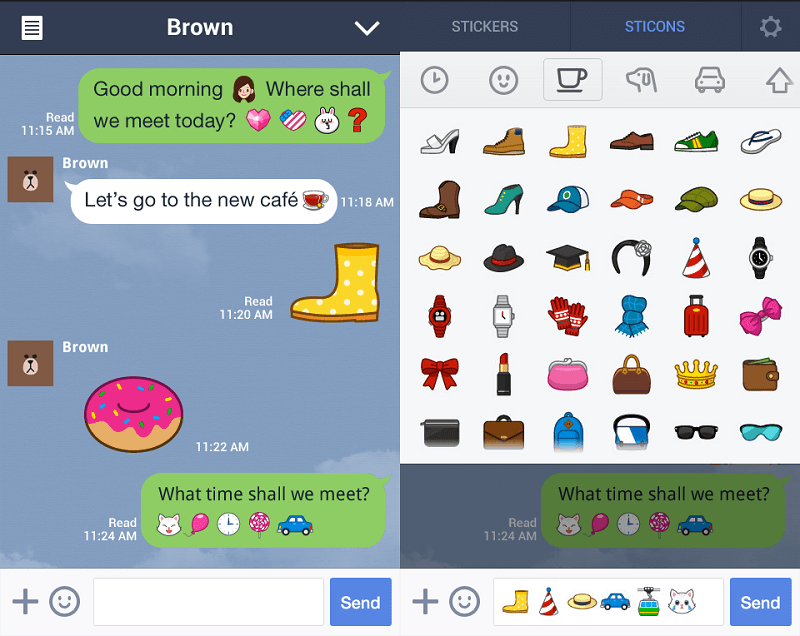
Ya que quieres querer aprender sobre Cómo restaurar el historial de chat de línea sin copia de seguridad, una solución es utilizar la herramienta de recuperación de datos de iOS de FoneDog. Recientemente, este software de recuperación de datos puede admitir la recuperación de varias aplicaciones de mensajería como Viber, Line y Kik.
Como visión general, el propósito principal de Recuperación de datos iOS de FoneDog es recuperar todos los datos borrados de su dispositivo iOS. Puede utilizar la herramienta para recuperar contactos eliminados, mensajes de texto, registros de llamadas, fotos, correos de voz, videos y muchos más.
Descargar gratis Descargar gratis
Al usar el software, puede elegir entre tres métodos para recuperar sus datos, directamente desde su dispositivo iOS, el archivo de copia de seguridad de iTunes o el archivo de copia de seguridad de iCloud. Esta herramienta se destaca del resto al brindarle la mayor tasa de éxito en la recuperación de datos eliminados de su dispositivo.
Una vez que decida utilizar esta herramienta de FoneDog para ayudarlo a recuperar su historial de chat de Line, simplemente descárguelo e instálelo en su computadora.

Abra la herramienta de recuperación de datos de iOS y conecte su dispositivo iOS a su computadora mediante un cable USB. Elija la opción "Recuperar desde dispositivo iOS" en la pestaña izquierda y toque "Iniciar escaneo".
El software comenzará a escanear su dispositivo iOS en busca de datos perdidos. En la mayoría de los casos, la exploración solo tomará unos minutos, según la cantidad de archivos presentes en su dispositivo.
En este punto, seleccione los datos que desea restaurar - Datos de línea. Toque el botón "Recuperar" e indique la ruta donde se almacenarán los datos recuperados. La herramienta de recuperación de datos iOS de FoneDog restaurará los datos eliminados en su computadora de una manera segura y rápida.

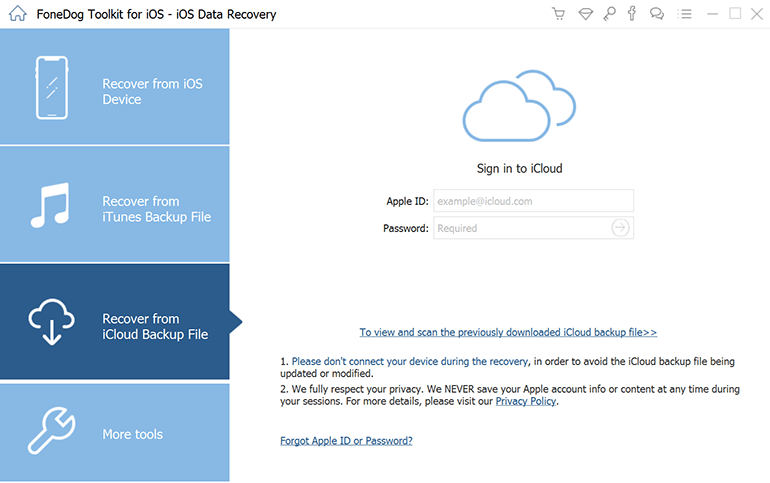
Con la ayuda de la herramienta de recuperación de datos de iOS de FoneDog, puede recuperar fácilmente su historial de chat de Line en un proceso simple y sin complicaciones. Al seguir los pasos anteriores y elegir el método que desea, puede recuperar fácilmente los datos eliminados con solo unos pocos clics del mouse.
Comentario
Comentario
FoneDog iOS Toolkit
There are three ways to retrieve deleted data from an iPhone or iPad.
descarga gratuita descarga gratuitaHistorias de personas
/
InteresanteOPACO
/
SIMPLEDificil
Gracias. Aquí tienes tu elección:
Excellent
Comentarios: 5.0 / 5 (Basado en: 1 El número de comentarios)